Cómo eliminar el historial de Internet Explorer de forma automática
Ahora que ya sabes cómo eliminar el historial de navegación de Chrome y cómo eliminar el historial de Firefox automáticamente, es momento de aprender los pasos para borrar el historial de Internet Explorer cada vez que cerremos el navegador. Este tutorial se aplica en Windows Vista, 7 y 8.
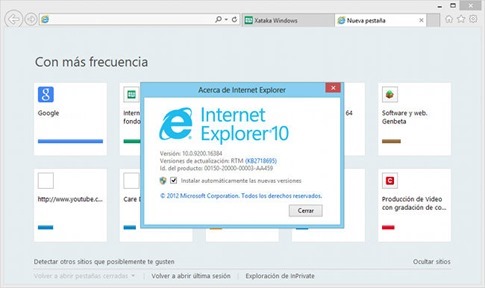
Internet Explorer es uno de los referentes más populares para navegar por Internet, lidiando una dura competencia con Chrome y Firefox por posicionarse como el mejor navegador que existe en la actualidad.
Con la llegada de la Internet Explorer 10 compatible con Windows 7 y 8, IE ha integrado una serie de herramientas para optimizar su navegador y evitar los problemas de seguridad que había sufrido con bastante frecuencia en los últimos años.
Y por supuesto, no pueden faltar las opciones de personalización para elegir entre una gran variedad acciones concretas. En esta oportunidad, nos avocaremos en la función para vaciar el historial de navegación de forma automática.
Pasos para eliminar el historial de Internet Explorer:
- Abrir el navegador Internet Explorer.
- Clic en el menú “Herramientas”.
- Clic en “Opciones de Internet”.
- Clic en la pestaña “Configuración”.
- Desde aquí puedes seleccionar el tiempo para eliminar el historial y los cookies que se almacenan en el navegador. También puedes elegir la opción para borrar todo cuando cerramos el navegador.
Observación: Desde la versión 9 de IE, la configuración predeterminada del navegador elimina los cookies en un periodo de 20 días. [post_ad]
 Reviewed by Admin
on
7/22/2013
Rating:
Reviewed by Admin
on
7/22/2013
Rating:













No hay comentarios: